七仔教你学Windows 7:从零开始学安装
在安装Windows 7旗舰版之前,首先要确定你的电脑已经准备好。这主要有两点,一是需要做好文件备份工作,如你的文档、歌曲、相片等资料,已经常用的软件安装程序;二要检查你的电脑是否满足Windows 7的系统要求(如果你的电脑曾经安装过Vista,那么一定可以安装Win7,因为Win7对系统的要求比Vista还要低)。下面是笔者安装Windows 7的详细过程:
Windows 7旗舰版的安装相对于以前的操作系统简单了很多,如果你的电脑上已经安装了Windows XP或Windows Vista就可以直接进入系统,然后将光盘放到光驱中,进行安装。如图01所示,是Windows 7旗舰版安装的初始画面。

选择好语言后,点击“下一步”按钮,出现如图02所示的画面。

点击图02中的“现在安装”按钮,出现如图03所示画面。

紧接着我们将看到如图04所示的“安装类型选择”界面。Windows 7旗舰版有两种安装方式,“升级”和“自定义”。如果您原来的系统是XP的或者还没有安装操作系统的话,都只能选择“自定义”安装。
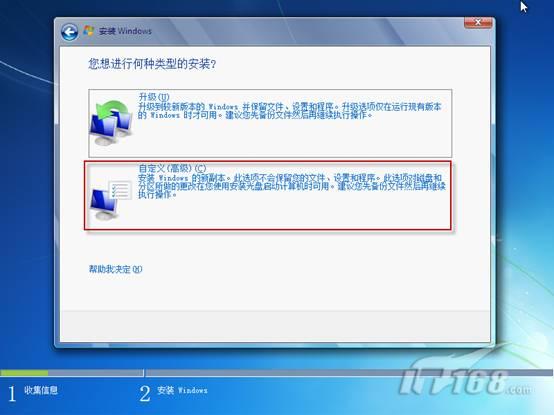
点击“自定义”安装后,进入“您想将Windows安装在何处”界面,选择你想安装Win7的盘符。
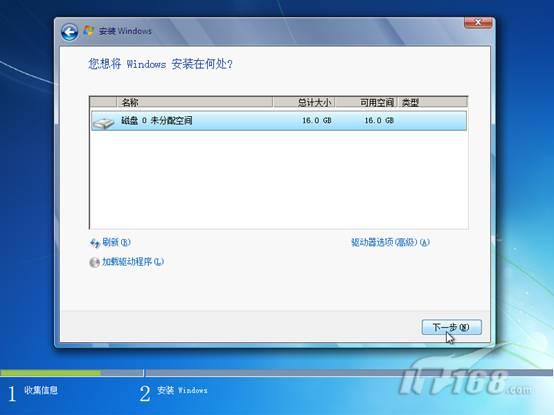
在图05中,点击“下一步”后,Windows 7开始复制文件。
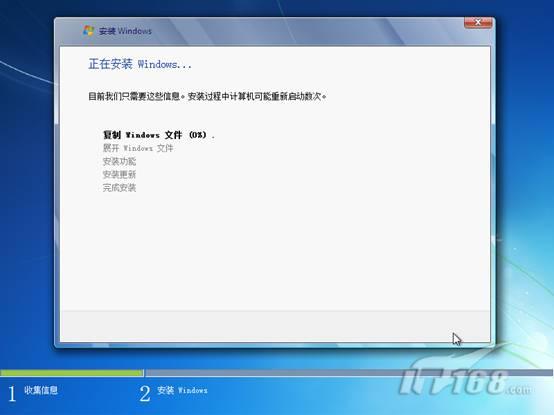
我们等待几分钟,直到Windows 7完成“复制 Windows 文件” “展开 Windows 文件”“安装功能”“安装更新”等几个过程,电脑将进入第一次重启。

第一次重启后,将显示“安装程序正在启动服务”界面。

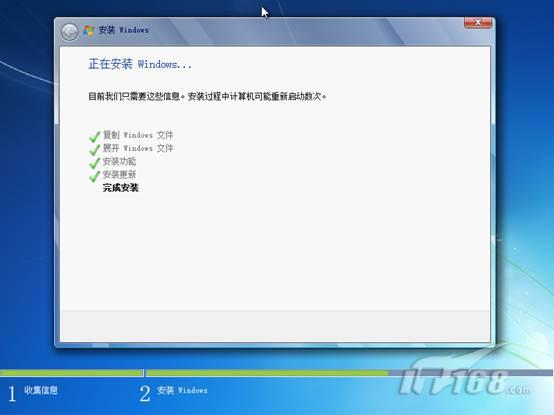
接着,将进入第二次重启。

第二次重启后,安装程序将为首次使用计算机做准备。在此过程中,你无须进行任何操作,只需等待。

接下来安装程序将检查视频特性。

检查完视频特性后,将进入“设置Windows”界面,如图12所示,你可以输入用户名和计算机名。
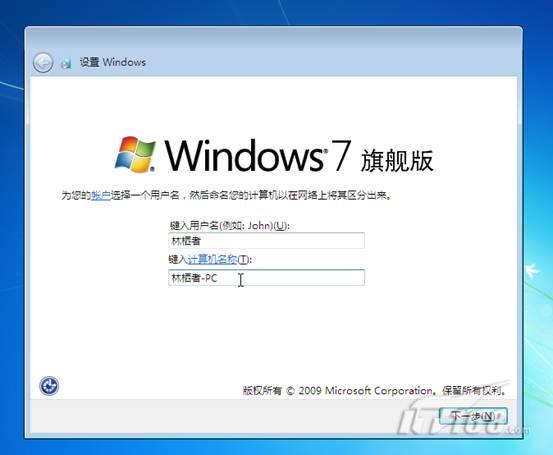
点击“下一步”按钮,进入“为账户设置密码”按钮,如果你不愿意设置密码,此步骤可以跳过。
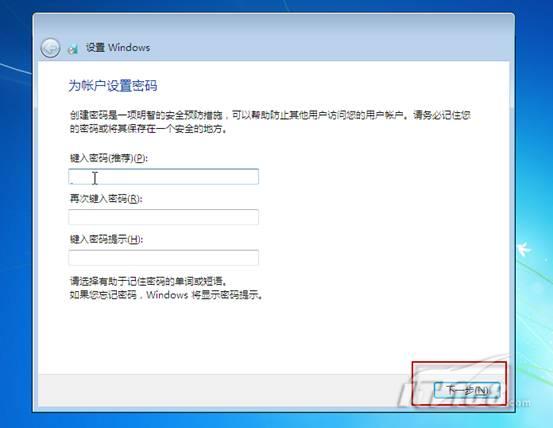
下面将进入最重要的一步——输入产品密钥。Windows 7旗舰版的产品密钥在包装盒的一侧,点击此处查看详情。
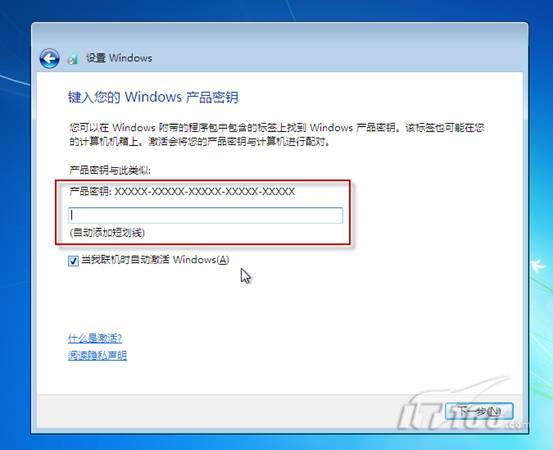
输入完产品密钥后,进入“系统自动保护设置”界面,因为我们购买的是正版的Windows 7旗舰版,所以选择“使用推荐设置”这一项,这样Windows 7可以及时的更新,更有利于保护我们的电脑不受木马、病毒的侵害。
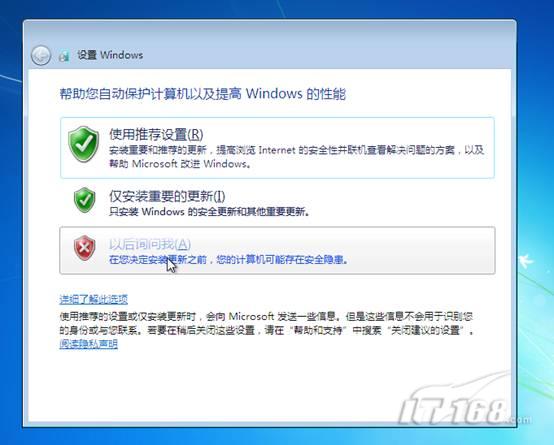
下面进入“时间设置”界面。

如果你在安装过程中是处于联网状态的,Windows 7会让你选择“计算机当前的位置”。
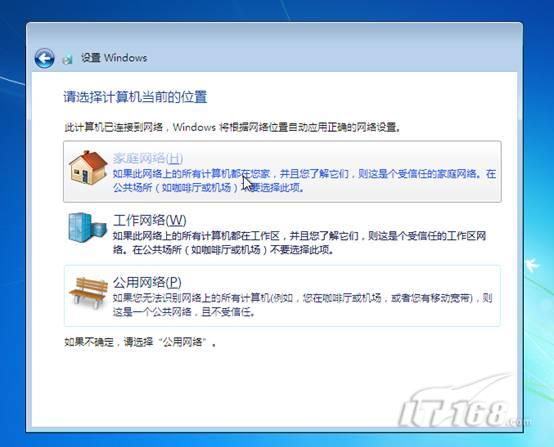
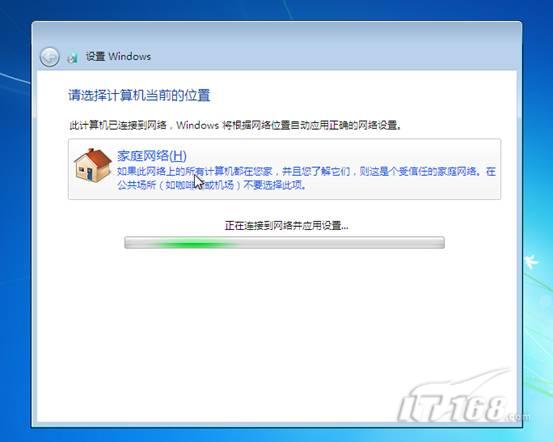

OK!大功告成,我们可以进入“欢迎”界面,体验Win7的魅力了。敬请关注IT168软件群组接下来的Windows 7教程。(IT168软件群组 林栖者)

评论 {{userinfo.comments}}
-
{{child.nickname}}
{{child.create_time}}{{child.content}}






{{question.question}}
提交
Meta被曝通过违规广告牟利百亿,平台治理遭质疑
昨夜今晨:荣耀计划明年推出机器人手机 京东埃安UT super价格公布
优信二手车:“优”无品质 “信”失归途
讯飞输入法15.0评测 “更懂你·更个性”定义AI输入法新未来
驱动号 更多














































